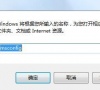Win7休眠唤醒时出现拒绝访问的提示怎么解决?
电脑是有休眠功能的,一般情况下,当用户长时间没有操作,电脑就会自动进入休眠状态,需要用户唤醒才能够正常运行,但是近期有部分Win7系统的用户反映,唤醒的时候提示拒绝访问,这种应该怎么处理呢?就此,跟着小编一起看看解决方法吧。
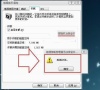
更新日期:2023-03-15
来源:纯净之家
虽然今年Win7系统已经不再进行更新了,但是凭借着优异的稳定性,还是有很多的用户在使用Win7系统,近期有收到一些用户反映,开机之后发现桌面的文字都变成了乱码,很影响软件的应用,应该怎么恢复呢?就此,跟着小编一起看下去吧,希望对你有帮助。
Win7系统文字显示乱码的解决方法:
1、依次打开“开始-控制面板”,如图所示:
2、选择类别,将视图调整和下图一样,点击“时钟、语言和区域”,如图所示:
3、点击 “区域和语言”,如图所示:
4、点击“管理”,点击“更改系统区域设置”,如图所示:
5、将系统区域设置成“英语(英国)”,然后点击确定,重启电脑。重启后将全是乱码,因此我们需要牢记如何从桌面进入到这个界面。
6、重启完成后,我们按照上面记录的再次来到区域和语言设置这一窗口,这次我们选择“中文(简体,中国)”,确定后再次重启电脑。
Win7休眠唤醒时出现拒绝访问的提示怎么解决?
电脑是有休眠功能的,一般情况下,当用户长时间没有操作,电脑就会自动进入休眠状态,需要用户唤醒才能够正常运行,但是近期有部分Win7系统的用户反映,唤醒的时候提示拒绝访问,这种应该怎么处理呢?就此,跟着小编一起看看解决方法吧。
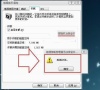
win7系统字体乱码怎么解决?win7字体乱码解决方法
有些使用win7系统的用户在打开电脑的时候,出现了字体乱码的问题,这种情况一般都是字体文件出现了错误导致的,面对这个情况大多数人都不知道应该要如何处理,没有关系,今日的win7教程就来和大伙分享详细的解决方法,一起来看看具体的操作步骤吧。